対象製品
意図しない数値で動作する場合はダイナミックガイドの入力種別を確認します。

カーソルの右側に表示される薄黄色の「入力種別切替」の入力方法をキーボードの「Ctrl」キーを押しながら矢印キー「↑」または「↓」を押して希望の入力方法になるまで切り替えます。
※ダイナミックガイドは図脳RAPIDPRO版(Ver.18以降)で追加された機能です。
例)[補助平行]コマンドでY座標20mmの補助線を基準に20mm上(Y座標40mmの位置)に平行な補助線を作図する
1. [補助]-[補助平行]コマンドをクリックします。
2.基準とするY座標20mmの補助線を選択します。
3.カーソルの右側に表示される薄黄色の入力種別切替の入力ボックスを確認します。
※下図のように「X」「Y」など出ている時には「20」を入力しても異なる位置に補助線が作図されるため注意が必要です 。
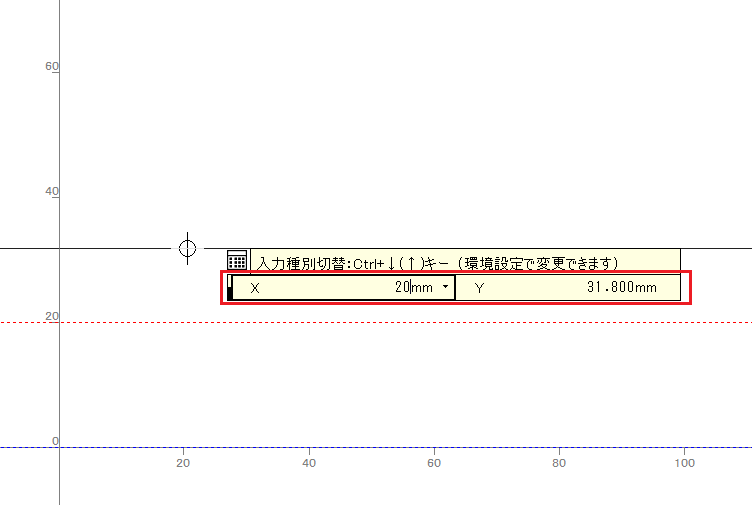
キーボードの[Ctrl]キーを押しながら、矢印キー「↑」または「↓」を押して[間隔]に切り替えます。
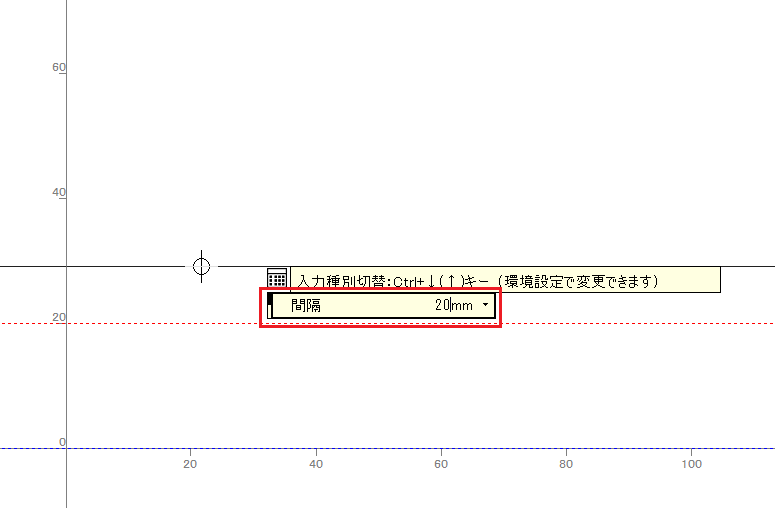
4.[間隔]に切り替わった入力ボックス欄に「20」と入力して、[ENTER]キーを押します。
Y座標40mmの位置に補助線が作図されます。
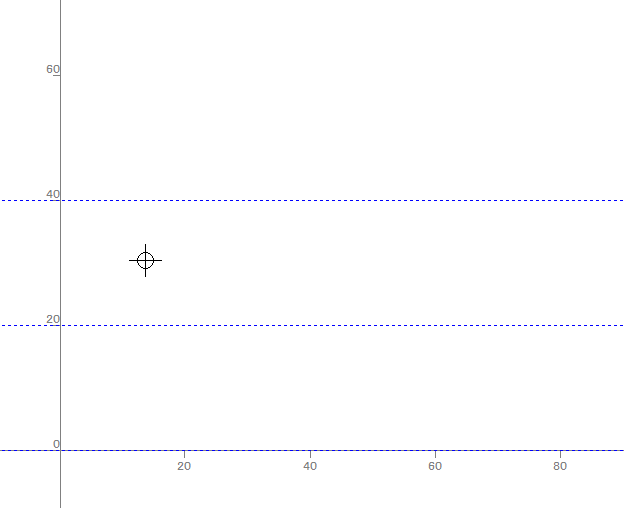
- ダイナミックガイドで問題解決しない場合は座標入力の際の「絶対座標と相対座標の違いとは」の FAQ もご参照ください。
- 「ダイナミックガイド」は図脳RAPIDPROのみの機能です。図脳RAPIDにはありません。




